
Seguro que a más de uno le ha pasado alguna vez: se dirige a imprimir un trabajo, constata que la impresora se encuentra correctamente encendida pero cuando le hemos dado clic al botón enviar del ordenador la operación no se lleva a cabo. Es entonces cuando acudimos a la impresora y constatamos que esta nos devuelve un mensaje en forma de error.
¿Qué hacer si la impresora no quiere imprimir?
¿Qué hacer si la impresora no quiere imprimir?
Epson no reconoce cartuchos compatibles
Problemas de chips, ¿Compatible u original?
Solución a los problemas de chip
Solución al chip despegado
Solución al chip sucio
Revisa el panel de la impresora
No desesperes, tu cartucho puede tener un error físico
¿Cómo limpiar los cabezales de la impresora?
¿Necesitas cartuchos para su impresora?
Si después de leer el articulo no encuentras la solución, puedes dejarnos un comentario y te contestaremos lo mas rápido posible.
El mismo puede adquirir diferentes formas pero por lo general nos aparecerán mensajes en los que nos aseguren que la comunicación bidireccional con la impresora se ha perdido, que existe un error del mecanismo, que no se encuentra un cartucho o que este no se ha instalado adecuadamente.
¿Qué hacer si esto sucede? Ante todo, no perder la calma. Lo primero que tenemos que comprobar es el estado de la impresora, por lo que conviene retirar el cartucho y colocarlo de nuevo. Esta operación traerá consigo un cambio en la pantalla táctil de la impresora, por lo que debemos fijarnos en lo que nos diga. Si está correcta lucirá constante, si el fallo continúa, nos devolverá una imagen parpadeante.
Entonces es el momento de acudir a las instrucciones de la impresora, que dependiendo de la marca serán unas concretas pero que la mayoría de las cuales llevan el mismo proceso. Así, el mismo comienza por abrir la puerta de acceso para poder ver bien las partes móviles de la impresora y saber identificar cuál es el elemento que está impidiendo el trabajo.
A continuación se deben retirar los cartuchos de tinta y comprobar que se están utilizando los correctos para, después, dejarlos sobre una hoja de papel limpia con la que no manchar otros objetos ni nuestra ropa. En tercer lugar desconecte la impresora y tome el cartucho por la punta, buscando la banda de cobre.
Limpia dicha banda con un paño, de manera que elimines la humedad de los contactos. Estos son la parte más importante de la impresora en lo que respecta al vínculo entre cartuchos y el aparato, por lo que debes buscarlos y constatar que se encuentran en buen estado. En caso contrario, deberás llevarla a reparar ya que el problema es ajeno al cartucho de tinta.
Si todo va bien, intenta mover el carro de manera manual de un lado a otro, comprobando que se desplaza correctamente. A continuación, conecta el cable de la alimentación y vuelve a instalar los cartuchos. Confirma que se colocan dentro de su sitio en el carro y después cierra la cubierta.
Después de este proceso la luz de reanudar se debe apagar, por lo que podrás comenzar a imprimir de manera sencilla y sin que se presenten complicaciones. No obstante, si vuelve a aparecer el problema, repite la operación sin miedo.
La gran variedad de cartuchos compatibles o cartuchos recargables en el mercado hace que las empresas de la propia marca de las impresoras luchen contra ellos para que sólo pueda utilizar el cliente final los cartuchos originales. Años atrás era un fallo muy inusual, pero en la medida en la que aumentan las patentes en chip y se mejora esta tecnología los fabricantes como Epson ponen muchas trabas para que los clientes terminen eligiendo los cartuchos originales por no tener problemas.
Epson no reconoce cartuchos compatibles
Problemas de chips, ¿Compatible u original?
“Mi impresora Epson dice que no tiene tinta y si tiene“, esto es por el chip, hay que saber separa cuando pasa esto y es un cartucho relativamente nuevo (fallo del chip) o es un cartucho gastado, y me explico, Epson para proteger el cabezal de impresión hace que los chip limiten por copias, ej: el chip de cartucho magenta el 29xl tiene programadas 450 impresiones, si imprimes 450 paginas con ese cartucho y no gastas ni una gota de magenta el chip a terminado su vida útil y el cartucho queda descargado. No hay ningun fallo ni ningún problema todo esta bien, pero veras el cartucho lleno y no te dejara imprimir. El fabricante dice que es para para proteger el cabezal ya que si dejase que la maquina imprimiese sin tinta en el deposito se podría dañar de forma irreparable.
En la actualidad se comercializan muchos cartuchos compatibles epson, ya que el miedo a que no sea reconocido cada vez es más pequeño, y es que la posibilidad que ocurra un fallo en el original o en el compatible es similar. Por suerte, la mayoría de errores que pueden ocurrir al instalar un cartucho Epson pueden solucionarse a no ser que el propio chip del cartucho esté defectuoso como podría pasar con un original.
Pero estos mensajes nos indican que seguramente al chip le pasa algo.
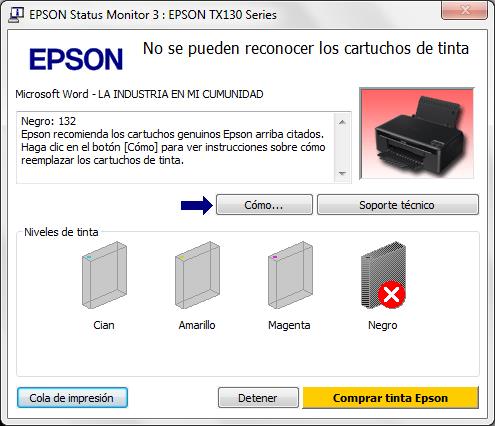


Solución a los problemas de chip
En el mejor de los casos, el chip no es reconocido porque o bien no está pegado correctamente, tiene suciedad o tinta. Estos dos problemas son muy fáciles de solucionar:
Solución al chip despegado
Centra el chip y aprieta para que se quede bien pegado en el margen del cartucho. Si el chip está despegado por completo, compara con otro cartucho la posición correcta del chip para poder pegarlo correctamente.
Solución al chip sucio
Limpia con un paño que no deje pelusa y un poco de alcohol el chip del cartucho para que pueda hacer contacto la parte metálica del chip, con la superficie de contacto de la impresora, es recomendable también limpiar esa parte, donde el chip hace contacto con el sensor de la impresora, ya que posiblemente también tenga restos de suciedad.
Recuerda: al introducir el cartucho en la impresora hazlo con firmeza para que el contacto chip-impresora sea lo mejor posible.
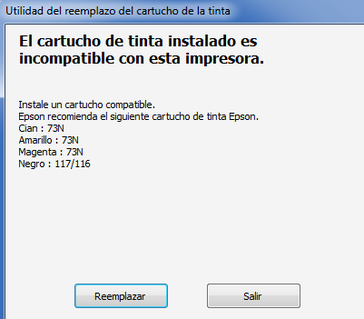
La siguiente solución viene dada cuando ya se ha realizado la tarea de limpieza de chip y aun así el cartucho sigue resistiéndose.
– Con la impresora encendida desconectala quitando el cable de corriente directamente.
– Tras 5 minutos enciende de nuevo la impresora y comprueba si lo reconoce.
Otro mensaje de error en impresora Epson
De seguir igual prueba lo siguiente.
– Quita los cartuchos de la impresora.
– Apaga la impresora de la corriente unos 5 minutos.
– Enciende la impresora e instala únicamente el cartucho defectuoso.
– Cierra la tapa y comprueba si lo reconoce individualmente aunque le salga la advertencia de que falta el resto.
– Instala los demás cartuchos y comprueba el resultado.
Revisa el panel de la impresora
El siguiente proceso para hacer que su impresora reconozca sus cartuchos compatibles, sería el de desactivar el monitor de estado de Epson:
– Ves a “Inicio> Panel de control” en tu ordenador.
– Haz doble clic en “Impresora”.
– Haz clic derecho en el icono de tu impresora Epson y selecciona “Preferencias de la impresora” en la parte inferior del cuadro de diálogo.
– Haz clic en la pestaña de: “Velocidad y progreso” y ve la caja del monitor de la impresora Epson.
– Marca la casilla de: “Desactivar el monitor de estado Epson” para apagar el monitor de tinta
– Haz clic en “Guardar” y cierra las ventanas. Ya deberías haber solucionado las posibles incompatibilidades.
Recuerden que si van a utilizar cartuchos compatibles tengan desactivada la casilla de actualizar automáticamente!
No desesperes, tu cartucho puede tener un error físico
Si después de hacer todas las soluciones aportadas en esta entrada para reconocer sus cartuchos de tinta Epson, sigue sin poder reconocer nada, es el momento de probar con un segundo cartucho, no te desesperes, el chip de tu cartucho puede estar defectuoso y por más que insistas no conseguirás corregir el problema a n o ser que lo sustituyas, esto puede pasar con cualquier cartucho, ya sea compatible u original.
Sustituye el cartucho que da problemas por uno nuevo, si en ese momento el cartucho ya es reconocido el problema hasta ahora ha sido del cartucho, si por el contrario el error persiste, asegúrese de que los contactos del cabezal de su impresora están correctos, no ha sufrido ningún golpe o similar y que la referencia del cartucho es la correcta respecto al modelo de impresora de su Epson.
¿Cómo limpiar los cabezales de la impresora?
En las impresoras Epson al estar el cabezal en la impresora y no en el cartucho como puede ser con las hp, no se cambian y al no cambiarlo requiere un mantenimiento.
Es importante ademas de hacer un buen mantenimiento a los cabezales saber como limpiarlos y mas aun en impresoras como las Epson, Brother o las Canon.
